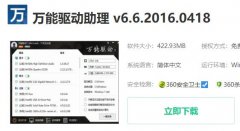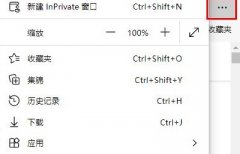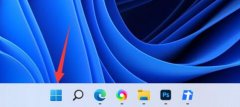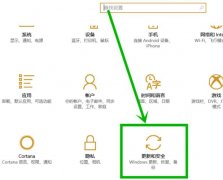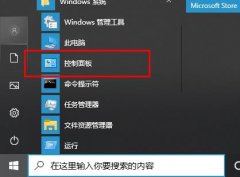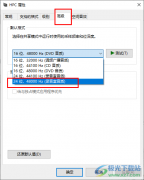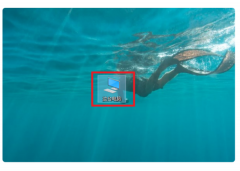everything搜索软件是目前十分热门的一款强大搜索软件,在该软件中不仅可以搜索文件夹、搜索磁盘、搜索服务器,还能搜索电脑中共享的文件夹内容,是一个功能十分强大且实用的软件,但是一些小伙伴想要将其中的共享文件夹搜索出来,那么怎么设置呢,这种情况我们需要进入到设置窗口页面中,找到文件夹功能,在该文件夹功能页面下进行添加本地电脑中共享文件夹路径即可进行搜索,下方是关于如何使用everything搜索共享文件夹的具体操作方法,如果你需要的情况下可以看看方法教程,希望对大家有所帮助。
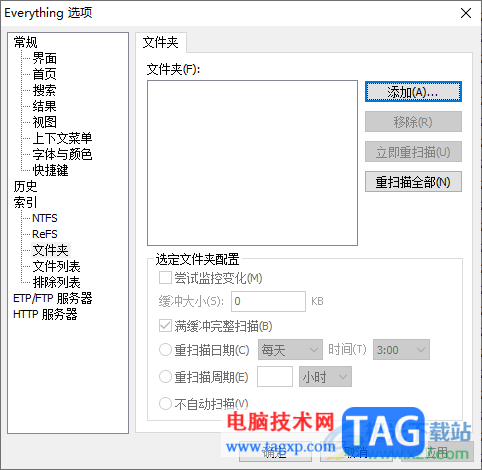
方法步骤
1.首先,我们需要进入到everything中,然后将菜单栏中的【工具】点击打开。
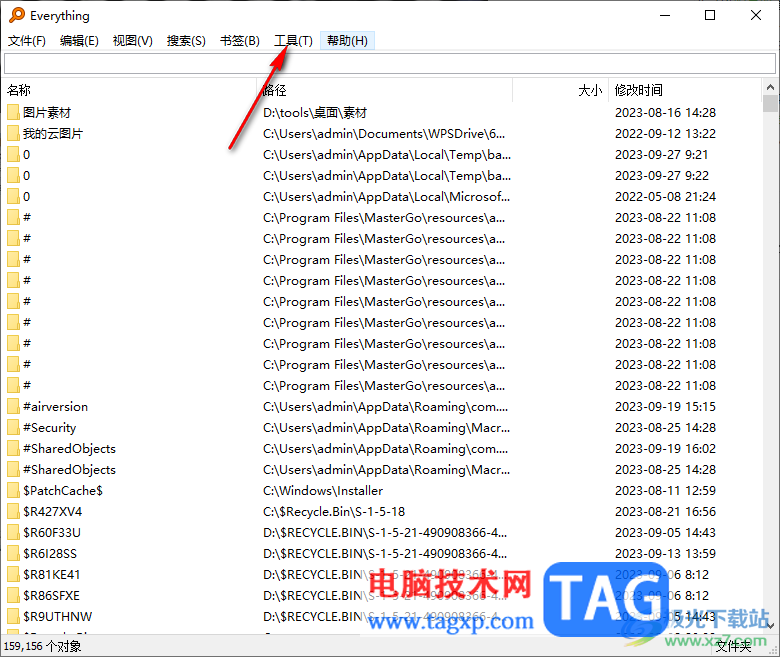
2.随后在下方弹出的选项中,就会看到有几个功能选项,直接将其中的【选项】进行点击进入。
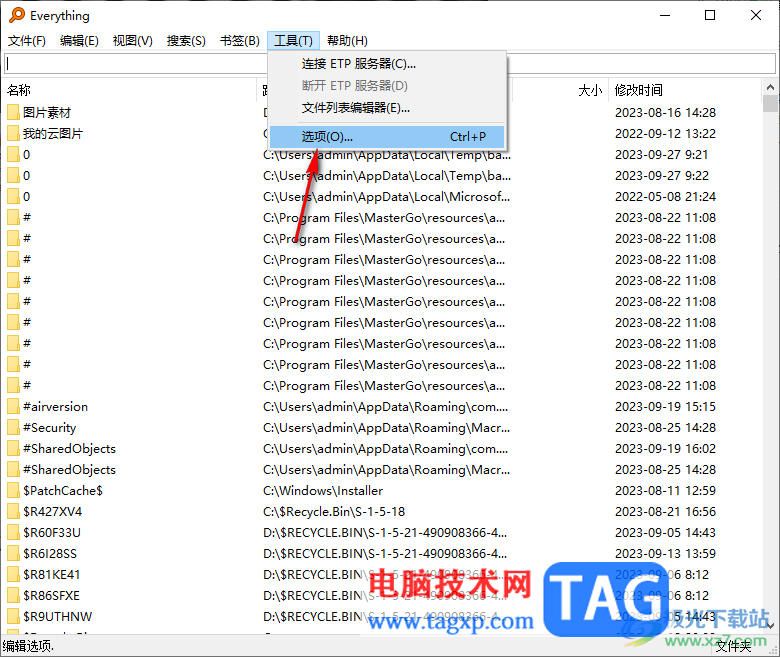
3.当我们将everything选项窗口打开之后,在页面的左侧将【文件夹】选项进行点击。
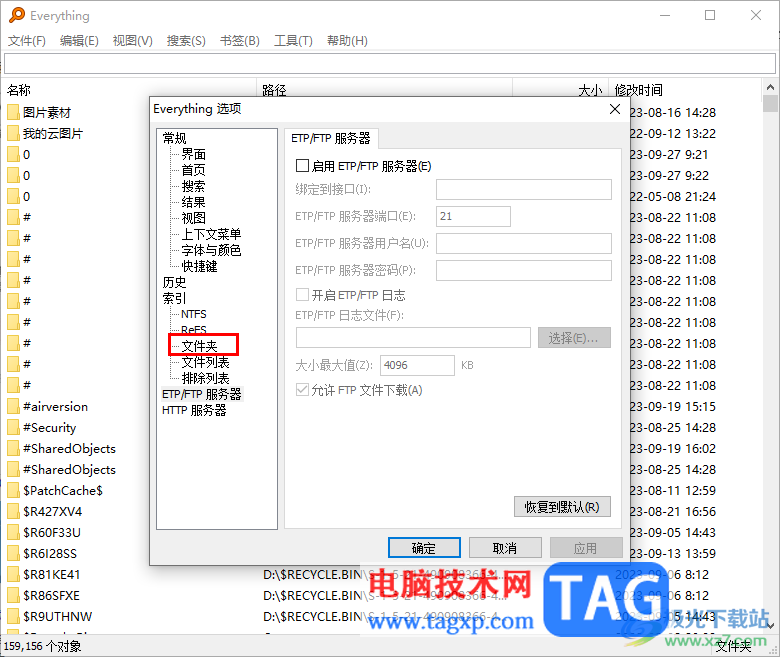
4.那么在右侧页面就会显示出文件夹相关设置选项,将其中的【添加】按钮进行点击,打开添加文件夹的窗口。
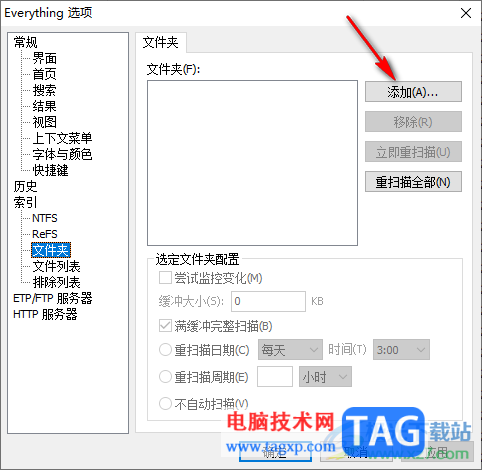
5.在浏览文件夹的页面中,我们可以选择将自己想要进行搜索的Windows电脑中的共享文件夹路径输入到空白的框中之后点确定按钮进行添加,添加到everything文件夹页面中之后进行点击确定搜索即可。
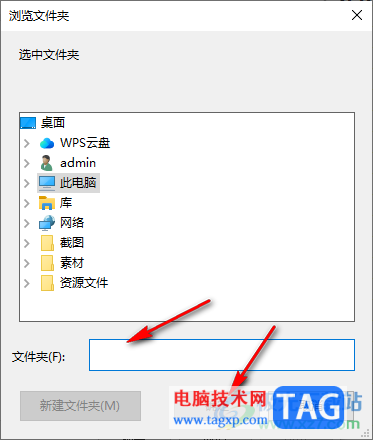
以上就是关于如何使用everything搜索共享文件夹的具体操作方法,everything中的功能十分的丰富,对于搜索各种相关的文件是非常方便,操作的方法也比较简单,当你电脑中存放了共享文件夹,那么通过以上的方法进行操作搜索即可,感兴趣的话可以操作试试。